-
حول VIVE Sync.
-
بدء الاستخدام
-
تنظيم الاجتماعات وإدارتها
- حجز اجتماع من موقع ويب Sync
- حجز اجتماع من Outlook
- حجز غرفة اجتماع من ساحة الانتظار
- تحميل ملفات لاستخدامها في الاجتماعات
- تحميل ملفات من الكمبيوتر التابع لك باستخدام مدير ملفات VIVE Sync
- تحميل مقاطع فيديو 360°
- الانضمام إلى اجتماع VIVE Sync
- التنقل عبر غرف الاجتماعات باستخدام وحدتي تحكم الواقع الافتراضي
- الإجراءات التي يمكنك تنفيذها في اجتماع VIVE Sync
- استضافة اجتماع
- تغيير حالة الحضور
- المحادثة على انفراد
- المنطقة الآمنة
- تنزيل لقطات شاشة وملفات أخرى منشأة في اجتماعات
-
العرض لجمهورك
- عرض المحتوى في اجتماع
- فتح مستندات وملفات أخرى
- الوصول إلى محتوى ويب
- إضافة إشارات مرجعية وتغييرها وإزالتها
- الكتابة والرسم على اللوحة البيضاء
- العمل باستخدام نوافذ المحتوى
- استخدام طريقة العرض التوضيحي
- طلب التحكم في نافذة محتوى أو الشاشة الكبيرة
- عرض نسخة طبق الأصل من محتوى شاشة مقدِّم العرض التوضيحي
- عرض فيديو 360° وإتاحته للمشاركة
- طلب التحكم في نموذج ثلاثي الأبعاد
- فتح النماذج ثلاثية الأبعاد
-
الأدوات التي يمكنك استخدامها
-
الوصول إلى الكمبيوتر التابع لك
-
استخدام ميزات التعقب في VIVE Sync
-
استخدام VIVE Sync في VIVE Flow
-
استخدام VIVE Sync في الكمبيوتر والجهاز الجوال
-
الحلول والأسئة الشائعة
-
عام
- كم عدد الأشخاص الذين يمكنهم الانضمام إلى اجتماع VIVE Sync?
- ما متطلبات النظام اللازمة لاستخدام VIVE Sync مع جهاز واقع افتراضي للكمبيوتر?
- ما الأجهزة المتوافقة مع VIVE Sync
- هل يمكن للأشخاص الذي يستخدمون أجهزة واقع افتراضي مختلفة الانضمام إلى اجتماع VIVE Sync نفسه?
- ما اللغات التي يدعمها VIVE Sync؟
- هل يتوافق VIVE Sync مع أجهزة الواقع الافتراضي Oculus?
- ما تطبيق VIVE Avatar Creator وأين يمكنني العثور عليه?
- ما أنواع الملفات التي يمكنني إتاحتها للمشاركة في أثناء اجتماع عبر VIVE Sync؟
- ما الحد الأقصى لحجم الملفات التي يمكن تحميلها إلى غرفة؟
- ما عدد الملفات ونوافذ المحتوى التي يمكنني فتحها معًا في وقت واحد؟
- لماذا لا أستطيع تسجيل الدخول إلى موقع ويب VIVE Sync في iPad أو iPhone?
- كيف أرسل طلبات حصول على ميزات، وملاحظات ومقترحات إلى فريق عمل VIVE Sync?
- ما المنافذ التي يمكِّنها مسؤول الشبكة لخدمة VIVE Sync؟
-
مقاطع الفيديو
-
النماذج ثلاثية الأبعاد
-
اجتماعات VIVE Sync
- هل يمكنني حجز اجتماعات VIVE Sync من Outlook?
- دُعيت إلى اجتماع VIVE Sync. كيف أنضم إليه؟
- لماذا لا يتم إدراج بعض الاجتماعات في لوحة جدول الأعمال بساحة انتظار VIVE Sync?
- كيف أحمِّل ملفات إلى غرفة اجتماع؟
- ما الفرق بين رمز المضيف ورمز الضيف؟
- أين تُخزَّن الملفات المحمَّلة في VIVE Sync وإلى متى تظل مخزَّنة?
- ما المدة الزمنية التي تبقى خلالها لقطات الشاشة متوفرة بعد انتهاء الاجتماع؟ وكيف أنزِّلها؟
-
- اتصل بنا
الكتابة والرسم على اللوحة البيضاء
استخدم اللوحة البيضاء لتدوين ملاحظات أو إنشاء رسومات للتعبير عن أفكارك بمزيد من الوضوح.
يمكنك تغيير لون القلم والتبديل إلى ممحاة من قائمة الخيارات.
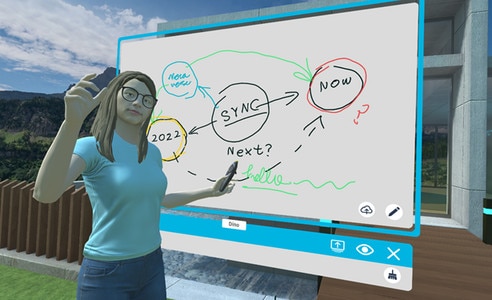
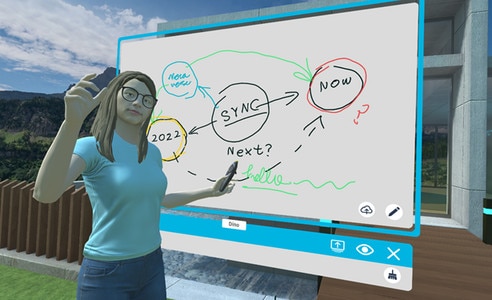
- افتح قائمة Sync، ثم حدد لوحة بيضاء.
-
في قائمة لوحة بيضاء، صوِّب ناحية صورة مصغرة فارغة، ثم حدد إنشاء لوحة بيضاء.
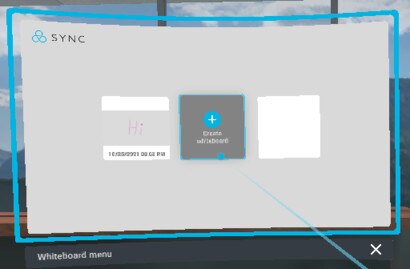
-
حدد رمز القلم
 لدخول وضع التعديل.
لدخول وضع التعديل.
-
افتح قائمة الخيارات واختر لون قلم.
أجرِ أيًا مما يلي لفتح قائمة الخيارات:
- اضغط على زر المقبض في وحدة تحكم واقع افتراضي.
- افتح الجانب الأيسر من قائمة Sync، ثم حدد رمز الخيارات
 أسفل أداة القلم.
أسفل أداة القلم.
حدد أحد الألوان المعدة سابقًا، أو اختر من بين ألوان أخرى في عجلة الألوان.
-
للكتابة أو الرسم على اللوحة البيضاء، نفِّذ أيًا مما يلي:
- المس اللوحة البيضاء بسن القلم (سن لوحة التحكم) واسحبها في محيطها.
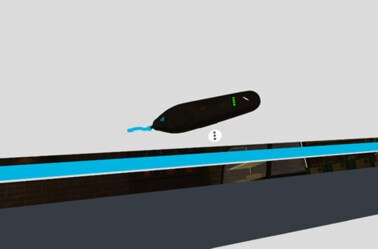
- صوِّب من بُعد ناحية اللوحة البيضاء واضغط مع الاستمرار على زر الإطلاق أثناء الكتابة أو الرسم. حرر زر الإطلاق لإيقاف الكتابة أو الرسم.

- المس اللوحة البيضاء بسن القلم (سن لوحة التحكم) واسحبها في محيطها.
-
لمحو ضغطات القلم، افتح قائمة الخيارات، وحدد رمز الممحاة
 ثم نفِّذ أيًا مما يلي:
ثم نفِّذ أيًا مما يلي:
- المس إحدى ضغطات القلم بالممحاة (سن وحدة التحكم).
- صوِّب من بُعد ناحية ضغطة قلم لتحديدها، ثم اضغط على زر الإطلاق.
تلميح: لمحو كل شيء والبدء من جديد، حدد رمز مسح اللوحة .
.
- عند إتمام الإجراء، أغلق نافذة اللوحة لحفظ العمل الذي أنجزته.
تلميح:
- لفتح رسم محفوظ، افتح لوحة بيضاء مجددًا من قائمة Sync. صوِّب ناحية الرسم الذي تريد فتحه، ثم حدد الخيار فتح.
- عند الوجود في وضع التعديل، حدد الزر حفظ في السحابة
 لحفظ الرسم في السحابة.
لحفظ الرسم في السحابة.
يتم عندئذٍ حفظ رسومات اللوحة البيضاء كملفات بتنسيق PNG. ستجدها تحت نفس فئة لقطات شاشة الكاميرا في مستعرض ملف.
- يمكنك تنزيل رسومات اللوحة البيضاء إلى الكمبيوتر التابع لك. للاطلاع على التفاصيل، راجع تنزيل لقطات شاشة وملفات أخرى منشأة في اجتماعات.
هل كان ذلك مفيدًا؟
نعم
لا
إرسال
شكرًا لك! تساعد ملاحظاتك الآخرين على تحديد المعلومات الأكثر فائدة.